待ちに待ったiMac2021が到着しました!
iMac2015からの移行の記録です。
到着から開梱。背面がピンクと言うよりも真っ赤で、とてもキレイ。
この記事のポイント
- 移行アシスタントはGigabitEther(有線LAN)経由で行うこと(TimeMachineでは上手くデータが引き継げなかった)
- Parallelsを利用する場合には、メモリを16GBにすべし
- ARM版Windows10は、現状ではintel版ソフトが動けばラッキー
- M1 SoCはパワフルであり、動画編集をバシバシ行わない用途には、過剰なほどの性能
システムとデータの移行
移行対象のデータはおおよそ50GB
移行アシスタントで、TimeMachineからバックアップを戻すも、肝心のデータとシステムが戻らず再トライ。
同じく移行アシスタントで「他のPCからコピー」機能をWiFiにて実行すると残り時間なんと6時間超!
最後にGigabit Ehterハブにて、有線LAN経由で残り時間なんと15分!
有線LAN経由での転送が正解です。ようやく転送が終了しました。
初期設定等、アップデートが必要なソフト
・Caps Lock → command 変換(標準機能)
・BarTender(再購入)
・Parallels Desktop(再購入)
・iStat Menu6(再購入)
・iTerm2(アップデート)
Last login: Tue May 25 17:38:54 on ttys000
You have mail.
The default interactive shell is now zsh.
To update your account to use zsh, please run `chsh -s /bin/zsh`.
For more details, please visit https://support.apple.com/kb/HT208050.・Homebrew(以下のコマンドで再インストール)
/bin/bash -c "$(curl -fsSL https://raw.githubusercontent.com/Homebrew/install/HEAD/install.sh)"
プログラム起動時に「セキュリティエラー」が表示される場合には、以下の設定を行う。
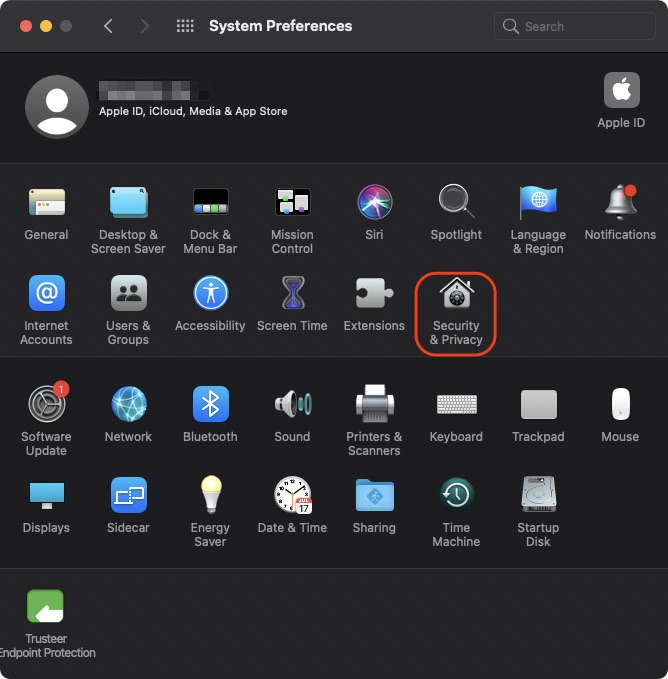
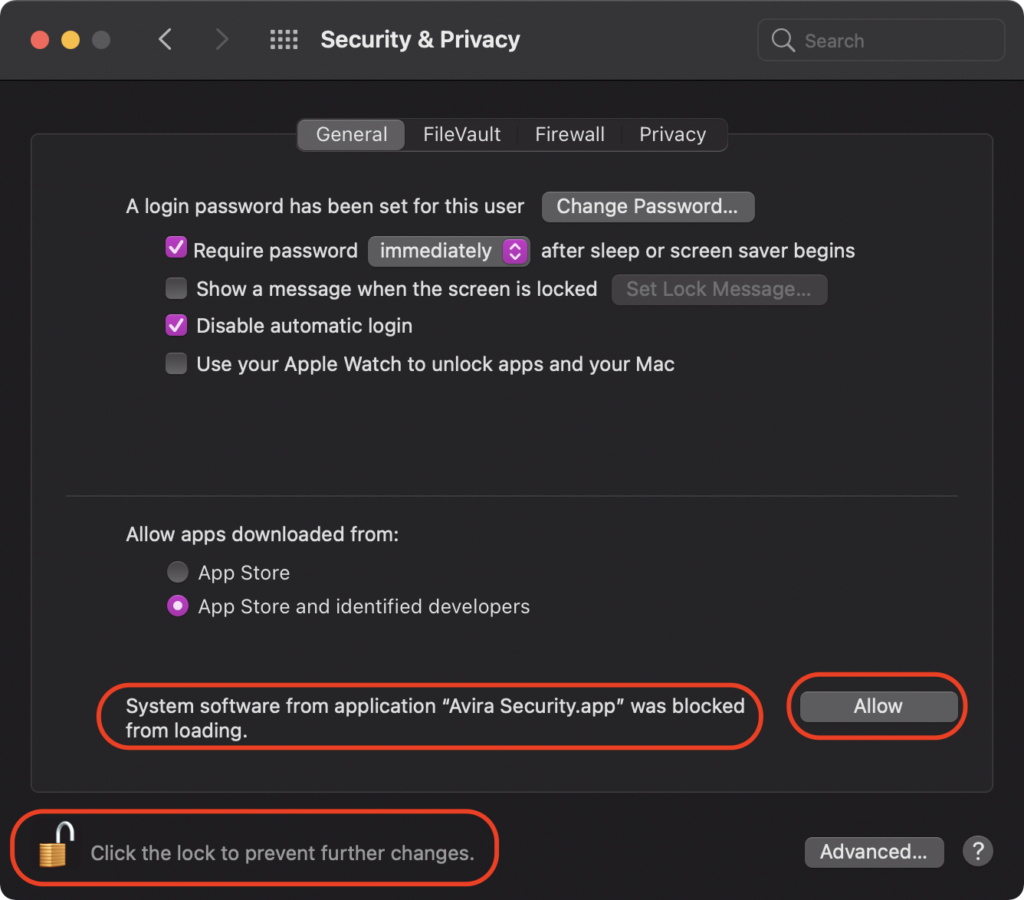
下の赤枠に開けないアプリが表示されるので、鍵マークをクリックし、パスワードを入力して制限解除を行う。
現在のDisplay解像度
$ cscreen -l
DisplayID Index Depth Width Height Refresh
1 1 32 2560 1440 60
use -h to display all usage options設定可能な解像度
$ cscreen -s1 -v
DisplayID Index Depth Width Height Refresh
1 1 32 1152 648 60
1 2 32 1280 720 60
1 3 32 1600 900 60
1 4 32 1680 945 60
1 5 32 1920 1080 60
1 6 32 2240 1260 60
1 7 32 2560 1440 60
1 8 32 3200 1800 60
1 9 32 3840 2160 60
1 10 32 4480 2520 60
use -h to display all usage options解像度の指定
$ cscreen -s1 -x 2560 -y 1440
$ cscreen -s1 -x 3200 -y 1800
次はWindows10!
Parallelsの醍醐味はなんと言ってもWindows10を動かすことです。
以下の手順でWindows10を導入しました。
ParallesのM1対応版をインストール&アクティベーション。
Windows10 on ARM64をこちらからダウンロード。ファイルをダブルクリックでParallelsへ自動インストール。
途中「事務用途」か「ゲーム用途」かを聞かれますが、あとはほぼ数十分で自動インストールできました。
インストール後のWindows10の動作ですが、やはり少し重たい感じがしました。
簡単なプログラムならそのまま動作しましたが、TVtestのような独自のDLLを必要とするプログラムは動作しませんでした。
まあ、テスト用と言った感じです。
困った点・移行できなかった点
前述の通り独自のDLLを用いたTVtestなどは、動作しませんでした。
個人的にはディスプレイの上下角度の調整が、水平以下にはならない点が少しだけマイナスです。(iMac2015ではディスプレイの面を水平以下にすることが出来ました。。。)
移行作業は午後1時から始めて、概ね午後5時頃までには一通り作業が終了しました。
「移行アシスタント」の出来が良くて「有線LAN」経由で移行をすることで、とても簡単に環境を引き継ぐことが出来ました。
新しい世代のSoC M1プロセッサーが、どれだけの能力を発揮できるか、期待です!